Download Stickerpakete
>>> Download <<<<
Instagram Paulaner Story Sticker Schritt-für-Schritt Anleitung
Instagram Paulaner Story Sticker Schritt-für-Schritt Anleitung iOS
1. Lade die .zip-Datei mit den Story Stickern kostenlos aus dem Paulaner Fan-Shop herunter. Tippe auf „Laden“. Die .zip-Datei wird nun in deinem Downloads Ordner gespeichert.
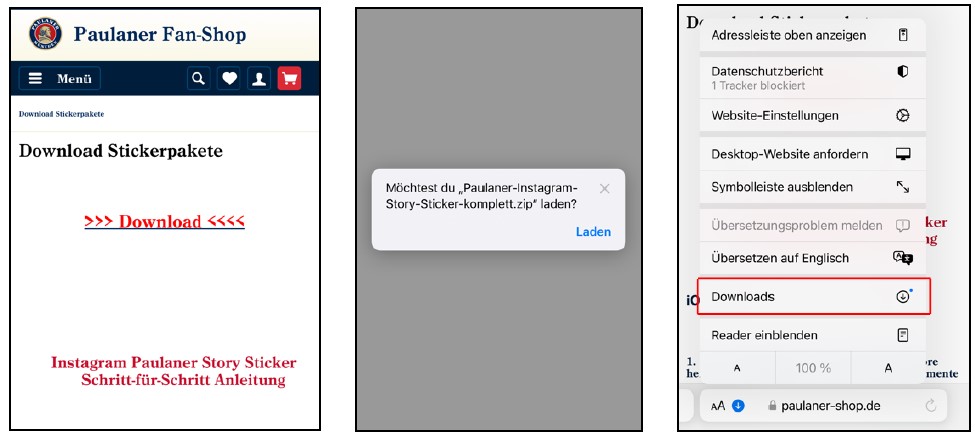
2. Öffne deinen Downloads Ordner und tippe auf das Story Sticker Paket. Der .zip-Ordner wird nun in den iCloud Drive Downloads geöffnet. Durch erneutes Tippen auf den .zip-Ordner werden die Sticker entpackt.

3. Erstelle nun deine Instagram Story. Wechsle in die „Dateien“ App, sobald die Story fertig ist.
4. Wähle jetzt das Story Sticker Element aus, das du verwenden möchtest und kopiere es. Tippe dazu auf das linke Symbol in der unteren Leiste und wähle dann „Kopieren“ aus.
5. Wechsle nun wieder zurück zu Instagram. Unten links erscheint das kopierte Story Element mit der Meldung „Sticker hinzufügen“.

6. Das Story Element kannst du nun wie gewohnt vergrößern, verkleinern oder drehen. Platziere es einfach dort, wo du es gerne haben möchtest. Wir wünschen dir viel Spaß mit den Paulaner Story Stickern!
Android 1. Lade zunächst die Apps „RAR“ und „Microsoft SwiftKey-Tastatur“ im Google Play Store herunter. Du benötigst sie, um die Sticker-Elemente zu entpacken bzw. in deine Instagram Story einzusetzen. Aktiviere die “Microsoft SwiftKey-Tastatur“ und füge sie zu deinen verwendeten Tastaturen hinzu.

2. Lade nun die .zip-Datei mit den Story-Stickern kostenlos aus dem Paulaner Fan-Shop herunter und speichere sie in der „RAR“ App ab. Tippe auf das Symbol neben dem .zip-Ordner und entpacke die Dateien. Die Sticker sollten nun in deiner Galerie gespeichert sein. Eventuell musst du den Speicherort der entpackten Story Sticker auf deinem Android Smartphone selbst festlegen. Klicke dafür auf DURCHSUCHEN und wähle deinen gewünschten Ordner, z.B. DCIM > Camera.

3. Erstelle nun deine Instagram Story und wähle im Story-Modus die SwiftKey-Tastatur aus, sobald du fertig bist.
4. Tippe auf das Emoji-Symbol unten links und anschließend auf das Sticker-Symbol (erstes von rechts). Durch Tippen auf den Stern (unten links) und tippen auf „Erstellen“ öffnet sich deine Fotogalerie.
5. Wähle nun das Story-Sticker-Element, welches du in deiner Story platzieren möchtest. Es wird als Sticker in der SwiftKey-Tastatur gespeichert, wenn du auf das Sternchen klickst. du kannst den Sticker nun immer wieder über die Tastatur finden.

6. Klicke auf “Senden”. Das Story-Element kannst du nun wie gewohnt vergrößern, verkleinern oder drehen. Platziere es einfach dort, wo du es gerne haben möchtest. Wir wünschen dir viel Spaß mit den Paulaner Story-Stickern!
Notiz: https://www.joandjudy.com/de/carmushka-instagram-sticker-kostenloser-download



